Win10专业版电脑的配置如何查看?Win10专业版电脑的配置查看方法
Win10专业版系统电脑游戏玩家们在想玩大型端游时,由于不熟悉系统所以不知道自己电脑配置能不能跟上,如何查看Win10专业版电脑的配置?为了避免因为配置跟不上游戏白下的情况发生,小编在这分享一下Win10专业版电脑的配置查看方法。
方法如下
1、在win10 系统的开始菜单上右击,点击“控制面板”选项。
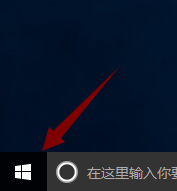
2、点击“系统安全”中的“系统” ,可以看到电脑的整体配置情况。
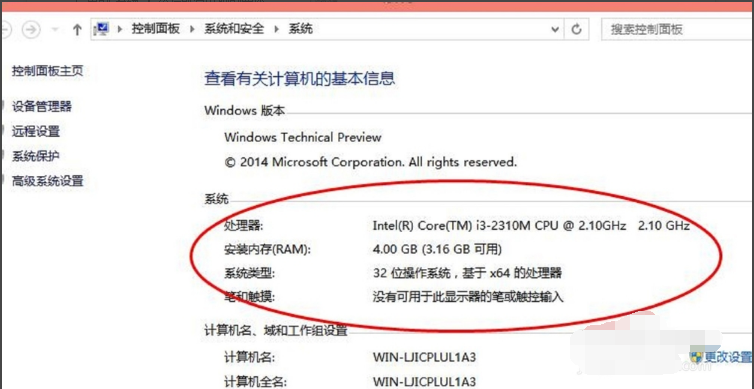
在“系统”的左边栏中找到“设备管理器”并点击进入
(可以看到CPU、显卡、声卡、网卡等配置信息。)
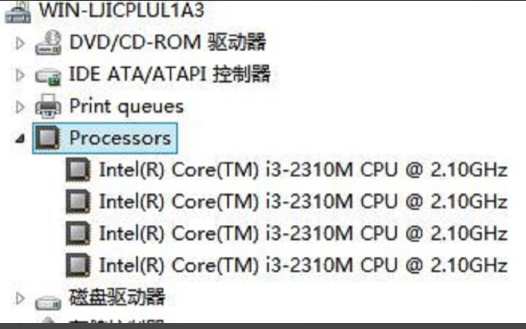
3、显示适配器是显卡信息,音频输入输出是麦克风和声卡信息。
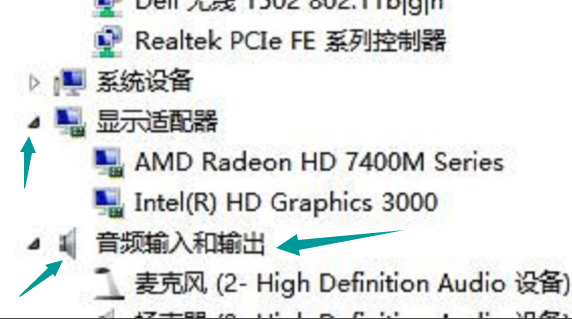
4、也可以在“运行”中输入“dxdiag”,回车。
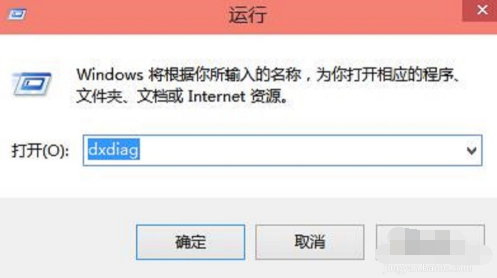
5、打开的directX系统诊断信息中,就可以看到电脑的配置信息。
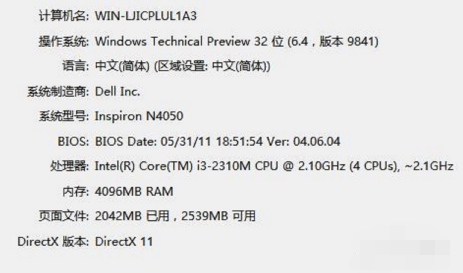
6、在“显示”菜单项,可以看到显卡的信息。
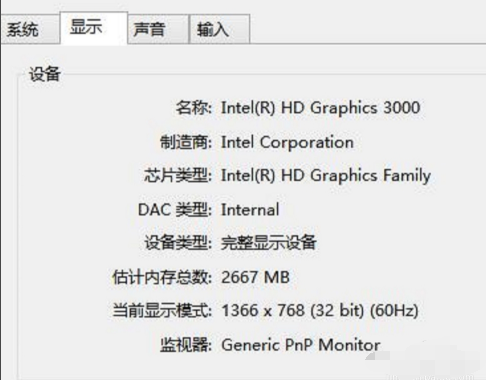
相关文章
- Win10专业版如何一键关闭所有程序?Win10系统一键关闭所有程序的方法
- Win10专业版电脑一用右键就卡住怎么办?Win10右键刷新一直转圈圈解决方法
- Win10 21H1无限重启怎么办 Win10 21H1无限重启的解决方法
- Win10系统更新时出现0x80242fff错误代码怎么办?
- Win10wifi功能没了怎么恢复?
- Win10专业版怎么打开系统服务?Win10专业版打开系统服务方法
- Win10固态硬盘分区不见了怎么办?恢复Win10硬盘分区教程
- Win10专业版右下角的输入法不见怎么恢复?
- Win10系统激活失败提示错误代码0xc004f074怎么解决?
- Win10系统怎么启动本地组策略编辑器?
- Win10系统QQ邮箱打不开怎么解决?
- Win10系统temp文件夹如何删除?
- Win10插上耳机只有单声道怎么办?Win10插上耳机只有单声道的解决方法
- 新到手的笔记本电脑应该进行哪些优化设置?最全Win10优化设置
- Win10纯净版重启后出现桌面全部还原怎么解决?
- Win10无法关闭密码保护共享怎么办?Win10无法关闭密码保护共享图文教程
热门教程
笔记本Win7系统屏幕变小两侧有黑边怎么解决?
2Win11电脑任务栏图标重叠怎么办?任务栏图标重叠图文教程
3Win10如何强制删除流氓软件?Win10电脑流氓软件怎么彻底清除?
4Win10视频不显示缩略图怎么办?
5Win11安卓子系统安装失败
6Windows11打印机驱动怎么安装?Windows11打印机驱动安装方法分享
7Win7旗舰版COM Surrogate已经停止工作如何解决?
8Win7电脑字体怎么改回默认字体?Win7改回默认字体方法?
9Win11开始菜单怎么样设置在左下角?Win11开始菜单移至左下角步骤
10如何在Win11正式版中创建虚拟桌面?Win11正式版创建虚拟桌面的方法
装机必备 更多+
大家都在看
电脑教程专题 更多+
